「アイドルタイムアウトが原因でVSSサービスがシャットダウンしている」エラーを修正するにはどうすればよいですか?
ボリュームシャドウコピーサービス(VSS)は、自動的に開始するように構成されているにもかかわらず、通常は実行されていないことを発見した後、一部のユーザーから質問が寄せられています。イベントビューアの問題を調査したところ、一部のユーザーは、「アイドルタイムアウトが原因でVSSサービスがシャットダウンしています」という問題を示すメッセージを発見しました。 「。結局のところ、この問題はWindows 7、Windows 8.1、およびWindows 10で発生することが確認されているため、特定のWindowsバージョンに限定されません。
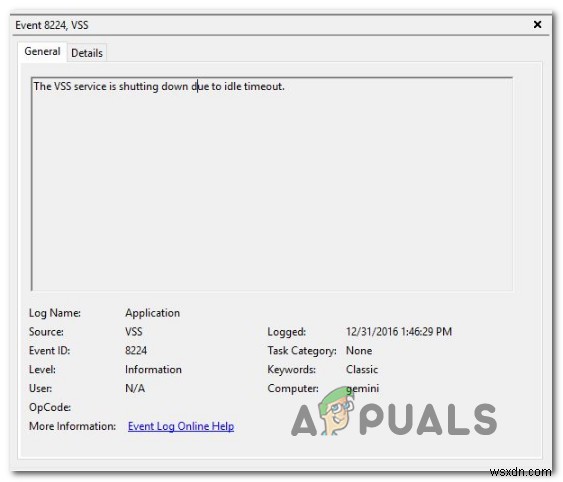
「アイドルタイムアウトが原因でVSSサービスがシャットダウンしています」エラーの原因は何ですか?
この特定の問題を修正するために、影響を受けるユーザーが一般的に使用しているさまざまなユーザーレポートと修復戦略を調べて、この特定の問題を調査しました。結局のところ、この特定のサービス動作を引き起こすいくつかの異なるシナリオが知られています。 「アイドルタイムアウトが原因でVSSサービスがシャットダウンしています」の出現の原因となる可能性のある原因がいくつかあります。 エラー:
- VSSサービスが手動に設定されています –結局のところ、この特定の問題は、VSSサービスのスタートアップタイプが自動に構成されていない場合に発生する可能性があります。これにより、サービスを呼び出すことによって特定のプロセスが妨げられる可能性があります。また、サービスが不要な場合は開いたままになる可能性があります。この場合、起動タイプを自動に変更することで問題を解決できます。
- システムファイルの破損 –システムファイルの破損は、これらの奇妙なイベントビューアの繰り返しエラーを引き起こす最も一般的な原因です。影響を与えるユーザーは、VSSサービスの一部の依存関係が破損し、最終的にこの問題を引き起こすと推測しています。このシナリオが当てはまる場合は、DISMまたはSFCスキャンを実行することで問題を解決できます。さらに深刻なケースでは、問題を回避するためにシステムの復元スナップショットを使用する必要がある場合があります。
方法1:VSSサービスを自動に設定
「アイドルタイムアウトが原因でVSSサービスがシャットダウンしている」が発生する可能性のあるシナリオの1つ エラーが発生するのは、ボリュームシャドウコピーサービスが自動的に開始されるように構成されていない場合です。 これにより、他のプロセスやサービスが必要なときにそれを呼び出すことができなくなり、イベントビューア内でアイドルタイムアウトエラーが発生する可能性があります。
サービスを自動に設定すると、必要な場合を除いてサービスが開かないようにすることもできます。
影響を受けた数人のユーザーは、新しい「アイドルタイムアウトのためにVSSサービスがシャットダウンしています」をなんとか停止したことを確認しました。 ボリュームシャドウコピーの起動タイプを変更することによるイベントビューアエラー 自動的にへのサービス サービスから 画面。
以下の手順に従って、ボリュームシャドウコピーサービスのステータスタイプを自動に変更します。
注: これらの手順は、問題が発生しているOSのバージョンに関係なく機能します。
- Windowsキー+Rを押します 実行を開くには ダイアログボックス。次に、「services.msc」と入力します テキストボックスでEnterを押します [サービス]画面を開きます。
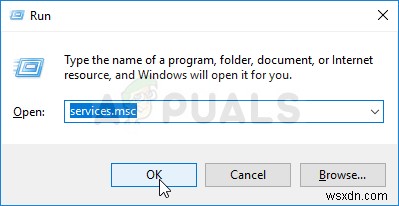
- [サービス]画面が表示されたら、[サービス(ローカル)]のリストを下にスクロールして、ボリュームシャドウコピーを見つけます。 。表示されたら、右クリックしてプロパティを選択します 新しく表示されたコンテキストメニューから。
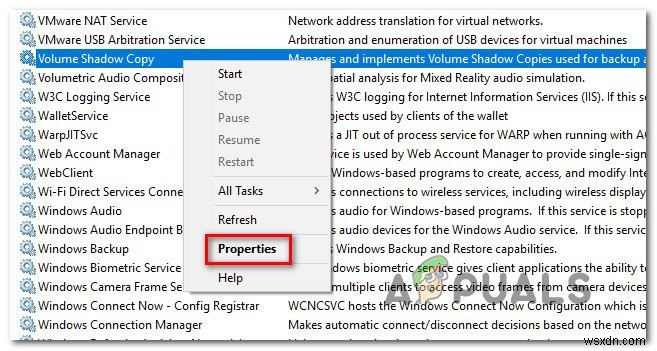
- プロパティの内部 ボリュームシャドウコピーサービスの画面で、一般を選択します タブをクリックして、起動タイプを変更します 自動 次に、[適用]をクリックします 変更を保存します。
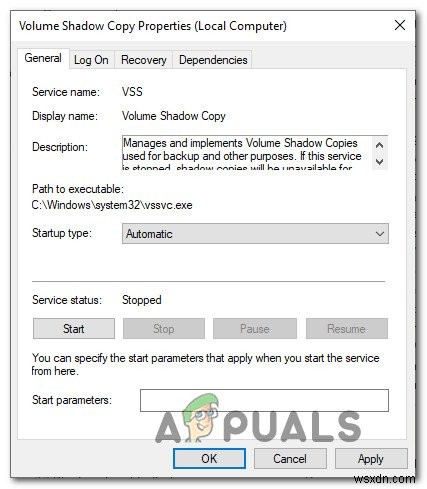
- コンピュータを再起動し、次の起動シーケンスが完了したら問題が解決するかどうかを確認します。
それでも同じ「アイドルタイムアウトが原因でVSSサービスがシャットダウンしています」が発生する場合 エラーが発生した場合は、以下の次の方法に進んでください。
方法2:システムファイルの破損を修復する
これまでのところ、「アイドルタイムアウトが原因でVSSサービスがシャットダウンしています」を引き起こす最も一般的な原因 エラーはシステムファイルの破損です。影響を受ける多くのユーザーが報告しているように、VSSの依存関係や、WUで使用されるファイルの一部が破損し、ボリュームシャドウコピーサービスが正しく実行されないようになっている可能性があります。
このシナリオが当てはまる場合は、 SFC などのユーティリティを使用してファイルの破損や論理エラーを解決することで、問題を解決できるはずです。 およびDISM 。
システムファイルの破損(SFC) は、ユーザーが破損をスキャンし、ローカルに保存されたアーカイブからフェッチされた正常なコピーで不良ファイルを置き換えることを可能にする組み込みユーティリティです。これは、Windowsのリソース保護(WRP)の場合に特に役立ちます。 ファイルが破損しています。
この問題を解決するのに役立つもう1つの関連ユーティリティは、DISM(配置イメージのサービスと管理)です。 この組み込みツールは、WUコンポーネントの問題によって、またはシステム更新準備ツール内でエラーが発生しやすい場合に特に適しています。
これらのユーティリティは両方とも、さまざまな重要なWindowsコンポーネントの修復を対象としているため、両方を展開して、「アイドルタイムアウトが原因でVSSサービスがシャットダウンしている」をトリガーする可能性のあるすべての側面を確実にカバーすることを強くお勧めします。 。
昇格したCMDウィンドウからSFCスキャンとDISMスキャンの両方を実行するためのクイックガイドは次のとおりです。
- Windowsキー+Rを押します 実行を開くには ダイアログボックス。次に、「cmd」と入力します テキストボックス内でCtrl+ Shift + Enterを押します 昇格したコマンドプロンプトを開きます。 UAC(ユーザーアカウント制御)によってプロンプトが表示されたとき 、[はい]をクリックします 管理者権限を付与します。
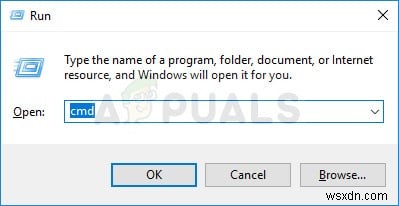
- 昇格したコマンドプロンプトが表示されたら、次のコマンドを順番に入力し、各コマンドの後にEnterキーを押して、DISMスキャンを開始します。
Dism.exe /online /cleanup-image /scanhealth Dism.exe /online /cleanup-image /restorehealth
注: 最初のコマンドはシステムに不整合がないかスキャンし、他のコマンドは修復プロセスを開始します。最初のコマンドでヘルスの問題が見つからない場合は、「/ restorehealth」を実行しても意味がないため、直接手順3に進む必要があります。また、DISMスキャンを開始する前に、安定したインターネット接続に接続していることを確認してください。
- スキャンが終了したら、コンピュータを再起動し、次の起動シーケンスが完了したら、イベントビューアで新しいVSSエラーを確認して問題が解決したかどうかを確認します。それでも同じイベントが発生する場合は、以下の次の方法に進んでください。
- ステップ1に従ってください もう一度、別の昇格したコマンドプロンプトを開きます。次に、次のコマンドを入力して Enterを押します システムファイルチェッカー(SFC)を開始する スキャン:
sfc /scannow
重要。: 実行中にこのスキャンを停止しようとすると、他のシステムファイルエラーが発生するリスクがあります。したがって、プロセスが完了するまで、いかなる状況でもCMDウィンドウを閉じたり、コンピューターを再起動したりしないでください。
- スキャンが終了したら、コンピュータを再起動して、次回のシステム起動時にエラーが解決されるかどうかを確認します。
それでも「アイドルタイムアウトが原因でVSSサービスがシャットダウンしています」が発生する場合 エラーが発生した場合は、以下の次の方法に進んでください。
方法3:システムの復元ポイントを使用する
上記のいずれの方法でも、煩わしい「アイドルタイムアウトが原因でVSSサービスがシャットダウンしています」を取り除くのに役立たない場合 イベントでは、従来は解決できない深刻な破損の問題に対処している可能性があります。
この場合、システムの復元を使用することをお勧めします。これは、繰り返し発生するエラーメッセージを残すほとんどの問題を解決できるユーティリティです。システムの復元は、Windowsインストール全体を、問題が発生しない正常な状態に復元することで機能します。
ただし、この操作を機能させるには、問題が発生していないときに、以前に作成したシステムの復元ポイントが必要です。幸い、Windowsは復元スナップショットを作成するように自動的に構成されており、一定の間隔であるため、デフォルトの動作を変更しない限り、以下の手順に従うことができます。
重要: システムは、スナップショットが作成されたときとまったく同じ状態に復元されることに注意してください。これは、アプリ/ゲームのインストール、ユーザー設定、またはその他のOSの変更が取り消されることを意味します。
システムの復元を実行する場合は、以下の手順に従ってシステムの復元を実行してください。
- Windowsキー+Rを押します 実行を開くには ダイアログボックス。次に、「rstrui」と入力します 新しく表示されたテキストボックス内で、 Enterを押します システムの復元を開くには ウィザード。
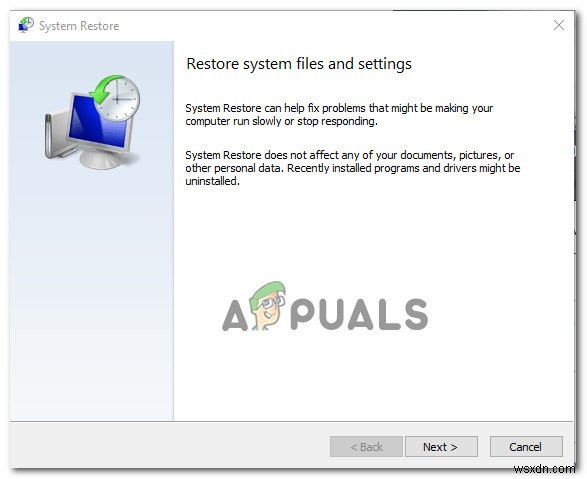
- システムの復元の初期画面で、[次へ]をクリックします 次の画面に進みます。
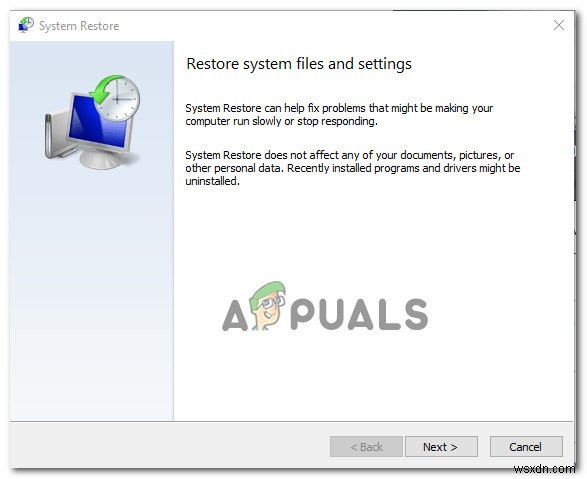
- 次に、[その他の復元ポイントを表示する]に関連付けられているチェックボックスをオンにしてください。 。次に、問題が発生する前の日付の復元スナップショットポイントを選択します。適切なポイントを選択したら、[次へ]をクリックします もう一度次のメニューに進みます。
- ここまで到達すると、ユーティリティの準備が整います。プロセスを開始するには、完了をクリックするだけです。 これを行うと、コンピュータが再起動し、次回のシステム起動時に古い状態が適用されます。
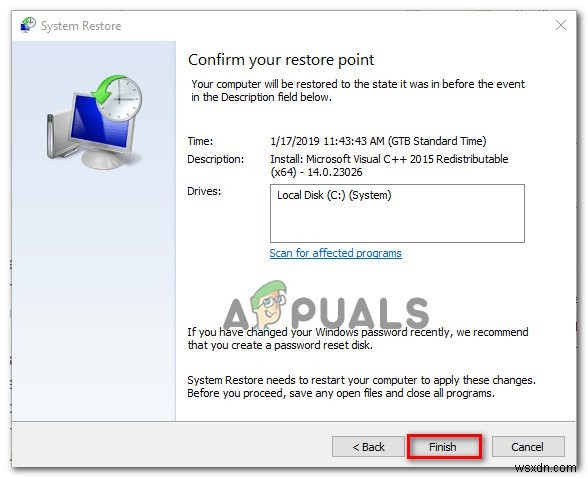
- コンピュータが起動した後、イベントビューアにアクセスして、VSSエラーメッセージが表示されるかどうかを確認します。
-
Windows 10 でサービス コントロール マネージャー エラーを修正する方法
Windows でのサービス コントロール マネージャーのエラーは非常に厄介で、デバイスがクラッシュする可能性があります。お使いの Windows PC がこのエラーでスタックしている場合、システムで他のアプリケーションも実行できなくなる可能性があります。 サービス コントロール マネージャー エラー 7000 により、デバイスの速度が低下し、アプリの読み込みが妨げられることもあります。簡単なトラブルシューティングでこの問題を解決する方法を知りたいですか?この投稿では、Windows 10 デバイスの「サービス コントロール マネージャー エラー イベント ID 7000」の問題を解決するた
-
Windows 11 が自動的にシャットダウンするのを修正する方法
Windows PC が時々突然シャットダウンすることがありますか?はい、特にデバイスで重要なタスクを実行している場合は特に迷惑になる可能性があります.理由を考えて憤慨する前に、知っておくべきことがあります。 Windows PC は、明確な理由もなくランダムにシャットダウンしたり、クラッシュしたりすることがあります。ただし、デバイスの設定を少し変更するだけで、この問題のトラブルシューティングを簡単に行うことができます。 この投稿では、「Windows がランダムにシャットダウンする」問題を解決するために試すことができるいくつかの方法をリストしました。 始めましょう。 Windows 11
